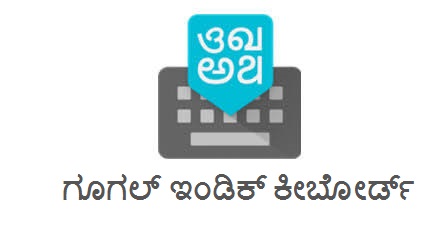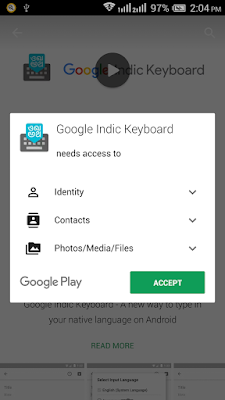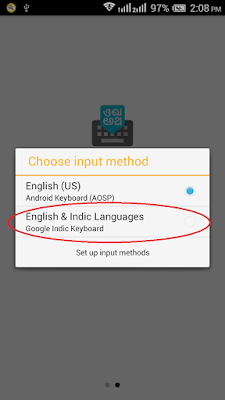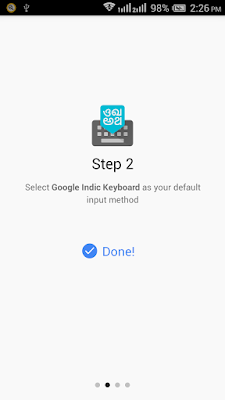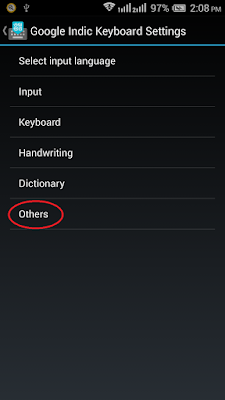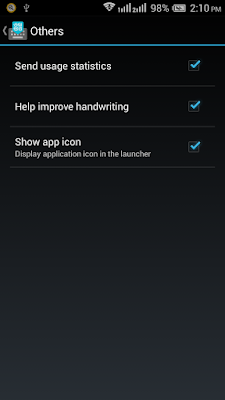ನೀವು ಇಲ್ಲಿ ಬರೆದಿರುವ ಪಠ್ಯವನ್ನು ಓದಲು ಸಾಧ್ಯವಾಗಿದ್ದರೆ ಅದರರ್ಥ ನಿಮ್ಮ ನಿಸ್ತಂತುವಿ(ಮೊಬೈಲ್)ನಲ್ಲಿ ಕನ್ನಡ ಲಿಪಿಯು ಬೆಂಬಲಿಸಲ್ಪಟ್ಟಿದೆ ಎಂದು. ಅದಕ್ಕಾಗಿ ನಿಮಗೆ ಅಭಿನಂದನೆಗಳು!
If you are not able to see the text in this page that means your device does not understand Kannada script. You may need to flash custom ROMs which support Kannada scripts to teach your device about Kannada.
In this article you can find out how to install and configure Google Indic Keyboard for Kannada Language scripts - Halatu Honnu
ನಿಸ್ತಂತುಗಳಲ್ಲಿ ಕನ್ನಡದ ಬರವನಿಗೆಗೋಸ್ಕರ ಸಾಕಷ್ಟು ಕೀಬೋರ್ಡ್ಗಳು ಲಭ್ಯವಿವೆ. ನಾನು ಇಲ್ಲಿ ಗೂಗಲ್ ಇಂಡಿಕ್ ಕೀಬೋರ್ಡನ್ನು ಬಳಸಿ ಹಂತಗಳನ್ನು ವಿವರಿಸುತ್ತಿರುವುದರಿಂದ ನಿಮ್ಮ ಬಳಿ ಗೂಗಲ್ ಇಂಡಿಕ್ ಕೀಬೋರ್ಡ್ ಈಗಾಗಲೇ ಸ್ಥಾಪಿಸಲ್ಪಟ್ಟಿದ್ದರೆ ನೇರವಾಗಿ ಹಂತ ೬ರಿಂದ ಮುಂದುವರೆಯಿರಿ.
In this article you can find out how to install and configure Google Indic Keyboard for Kannada Language scripts - Halatu Honnu
In this article you can find out how to install and configure Google Indic Keyboard for Kannada Language scripts - Halatu Honnu
ಹಂತ ೧:
ನಿಮ್ಮ ನಿಸ್ತಂತುವನ್ನು ಅಂತರ್ಜಾಲಕ್ಕೆ (ಇಂಟರ್ನೆಟ್) ಸಂಪರ್ಕಿಸಿ, ಗೂಗಲ್ ಪ್ಲೇಸ್ಟೋರ್ ತೆರೆಯಿರಿ. ಅದರ ಕೊಂಡಿಯನ್ನು ಇಲ್ಲಿಂದ ಪಡೆಯಬಹುದು.
In this article you can find out how to install and configure Google Indic Keyboard for Kannada Language scripts - Halatu Honnu
In this article you can find out how to install and configure Google Indic Keyboard for Kannada Language scripts - Halatu Honnu
In this article you can find out how to install and configure Google Indic Keyboard for Kannada Language scripts - Halatu Honnu
In this article you can find out how to install and configure Google Indic Keyboard for Kannada Language scripts - Halatu Honnu
In this article you can find out how to install and configure Google Indic Keyboard for Kannada Language scripts - Halatu Honnu
ಹಂತ ೨:
Google Indic Keyboard ಎಂದು, ಗೂಗಲ್ ಪ್ಲೇಸ್ಟೋರ್ನಲ್ಲಿ ಹುಡುಕಿರಿ.
In this article you can find out how to install and configure Google Indic Keyboard for Kannada Language scripts - Halatu Honnu
In this article you can find out how to install and configure Google Indic Keyboard for Kannada Language scripts - Halatu Honnu
In this article you can find out how to install and configure Google Indic Keyboard for Kannada Language scripts - Halatu Honnu
In this article you can find out how to install and configure Google Indic Keyboard for Kannada Language scripts - Halatu Honnu
In this article you can find out how to install and configure Google Indic Keyboard for Kannada Language scripts - Halatu Honnu
In this article you can find out how to install and configure Google Indic Keyboard for Kannada Language scripts - Halatu Honnu
ಹಂತ ೩:
"ಸ್ಥಾಪಿಸು (ಇನ್ಸ್ಟಾಲ್)" ಒತ್ತಿ.
In this article you can find out how to install and configure Google Indic Keyboard for Kannada Language scripts - Halatu Honnu
In this article you can find out how to install and configure Google Indic Keyboard for Kannada Language scripts - Halatu Honnu
In this article you can find out how to install and configure Google Indic Keyboard for Kannada Language scripts - Halatu Honnu
In this article you can find out how to install and configure Google Indic Keyboard for Kannada Language scripts - Halatu Honnu
In this article you can find out how to install and configure Google Indic Keyboard for Kannada Language scripts - Halatu Honnu
In this article you can find out how to install and configure Google Indic Keyboard for Kannada Language scripts - Halatu Honnu
ಹಂತ ೪:
ಅನುಮತಿಗಳಿಗೆ ಸಮ್ಮತಿಸಲು ಆಕ್ಸೆಪ್ಟ್ ಅಥವಾ "ಸಮ್ಮತಿಸು" ಒತ್ತಿ.
In this article you can find out how to install and configure Google Indic Keyboard for Kannada Language scripts - Halatu Honnu
In this article you can find out how to install and configure Google Indic Keyboard for Kannada Language scripts - Halatu Honnu
In this article you can find out how to install and configure Google Indic Keyboard for Kannada Language scripts - Halatu Honnu
In this article you can find out how to install and configure Google Indic Keyboard for Kannada Language scripts - Halatu Honnu
In this article you can find out how to install and configure Google Indic Keyboard for Kannada Language scripts - Halatu Honnu
In this article you can find out how to install and configure Google Indic Keyboard for Kannada Language scripts - Halatu Honnu
ಹಂತ ೫:
ತಂತ್ರಾಂಶದ ಸ್ಥಾಪನೆಯು ಪೂರ್ಣಗೊಳ್ಳುವವರೆಗೆ ತಾಳ್ಮೆಯಿಂದಿರಿ.
In this article you can find out how to install and configure Google Indic Keyboard for Kannada Language scripts - Halatu Honnu
In this article you can find out how to install and configure Google Indic Keyboard for Kannada Language scripts - Halatu Honnu
In this article you can find out how to install and configure Google Indic Keyboard for Kannada Language scripts - Halatu Honnu
In this article you can find out how to install and configure Google Indic Keyboard for Kannada Language scripts - Halatu Honnu
In this article you can find out how to install and configure Google Indic Keyboard for Kannada Language scripts - Halatu Honnu
In this article you can find out how to install and configure Google Indic Keyboard for Kannada Language scripts - Halatu Honnu
ಹಂತ ೬:
ಈಗ "ತೆರೆ (ಓಪನ್)" ಒತ್ತಿ. ಒಂದುವೇಳೆ ನೀವು ಪ್ಲೇಸ್ಟೋರನ್ನು ಮುಚ್ಚಿದ್ದರೆ "ಗೂಗಲ್ ಇಂಡಿಕ್ ಕೀಬೋರ್ಡಿನ" ಬಿಂಬದ ಮೇಲೆ ಒತ್ತುವುದರ ಮೂಲಕವೂ ಅದನ್ನು ತೆರೆಯಬಹುದು.
In this article you can find out how to install and configure Google Indic Keyboard for Kannada Language scripts - Halatu Honnu
In this article you can find out how to install and configure Google Indic Keyboard for Kannada Language scripts - Halatu Honnu
In this article you can find out how to install and configure Google Indic Keyboard for Kannada Language scripts - Halatu Honnu
In this article you can find out how to install and configure Google Indic Keyboard for Kannada Language scripts - Halatu Honnu
In this article you can find out how to install and configure Google Indic Keyboard for Kannada Language scripts - Halatu Honnu
In this article you can find out how to install and configure Google Indic Keyboard for Kannada Language scripts - Halatu Honnu
In this article you can find out how to install and configure Google Indic Keyboard for Kannada Language scripts - Halatu Honnu
In this article you can find out how to install and configure Google Indic Keyboard for Kannada Language scripts - Halatu Honnu
In this article you can find out how to install and configure Google Indic Keyboard for Kannada Language scripts - Halatu Honnu
In this article you can find out how to install and configure Google Indic Keyboard for Kannada Language scripts - Halatu Honnu
In this article you can find out how to install and configure Google Indic Keyboard for Kannada Language scripts - Halatu Honnu
In this article you can find out how to install and configure Google Indic Keyboard for Kannada Language scripts - Halatu Honnu
In this article you can find out how to install and configure Google Indic Keyboard for Kannada Language scripts - Halatu Honnu
In this article you can find out how to install and configure Google Indic Keyboard for Kannada Language scripts - Halatu Honnu
In this article you can find out how to install and configure Google Indic Keyboard for Kannada Language scripts - Halatu Honnu
In this article you can find out how to install and configure Google Indic Keyboard for Kannada Language scripts - Halatu Honnu
In this article you can find out how to install and configure Google Indic Keyboard for Kannada Language scripts - Halatu Honnu
In this article you can find out how to install and configure Google Indic Keyboard for Kannada Language scripts - Halatu Honnu
ಹಂತ ೭:
"ಸೆಟಿಂಗ್ಸ್ನಲ್ಲಿ ಸಕ್ರೀಯಗೊಳಿಸು (ಏನೇಬಲ್ ಇನ್ ಸೆಟಿಂಗ್ಸ್)" ಒತ್ತಿ.
In this article you can find out how to install and configure Google Indic Keyboard for Kannada Language scripts - Halatu Honnu
In this article you can find out how to install and configure Google Indic Keyboard for Kannada Language scripts - Halatu Honnu
In this article you can find out how to install and configure Google Indic Keyboard for Kannada Language scripts - Halatu Honnu
In this article you can find out how to install and configure Google Indic Keyboard for Kannada Language scripts - Halatu Honnu
ಹಂತ ೮:
ಪೂರ್ವನಿಯೋಜಿತವಾಗಿ ಸೆಟಿಂಗ್ಸ್ನಲ್ಲಿ ಎ.ಒ.ಎಸ್.ಪಿ ಸಕ್ರೀಯಗೊಂಡಿರುವುದನ್ನು ಕಾಣಬಹುದು. ಈಗ ತೋರಿಸಿರುವ ಪಟ್ಟಿಯಲ್ಲಿ ಗೂಗಲ್ ಇಂಡಿಕ್ ಕೀಬೋರ್ಡನ್ನು ಆಯ್ಕೆಮಾಡಿ.
In this article you can find out how to install and configure Google Indic Keyboard for Kannada Language scripts - Halatu Honnu
In this article you can find out how to install and configure Google Indic Keyboard for Kannada Language scripts - Halatu Honnu
In this article you can find out how to install and configure Google Indic Keyboard for Kannada Language scripts - Halatu Honnu
In this article you can find out how to install and configure Google Indic Keyboard for Kannada Language scripts - Halatu Honnu
ತೆರೆದುಕೊಳ್ಳುವ ಪಾಪ್ ಅಪ್ನಲ್ಲಿ ಸರಿ (ಓಕೆ) ಒತ್ತಿ.
In this article you can find out how to install and configure Google Indic Keyboard for Kannada Language scripts - Halatu Honnu
In this article you can find out how to install and configure Google Indic Keyboard for Kannada Language scripts - Halatu Honnu
In this article you can find out how to install and configure Google Indic Keyboard for Kannada Language scripts - Halatu Honnu
In this article you can find out how to install and configure Google Indic Keyboard for Kannada Language scripts - Halatu Honnu
In this article you can find out how to install and configure Google Indic Keyboard for Kannada Language scripts - Halatu Honnu
In this article you can find out how to install and configure Google Indic Keyboard for Kannada Language scripts - Halatu Honnu
In this article you can find out how to install and configure Google Indic Keyboard for Kannada Language scripts - Halatu Honnu
In this article you can find out how to install and configure Google Indic Keyboard for Kannada Language scripts - Halatu Honnu
In this article you can find out how to install and configure Google Indic Keyboard for Kannada Language scripts - Halatu Honnu
In this article you can find out how to install and configure Google Indic Keyboard for Kannada Language scripts - Halatu Honnu
In this article you can find out how to install and configure Google Indic Keyboard for Kannada Language scripts - Halatu Honnu
ಹಂತ ೯:
ಈಗ ಇನ್ಫುಟ್ ವಿಧಾನವನ್ನು ಆಯ್ಕೆಮಾಡಲು "ಸೆಲೆಕ್ಟ್ ಇನ್ಫುಟ್ ಮೆಥೆಡ್" ಒತ್ತಿ.
In this article you can find out how to install and configure Google Indic Keyboard for Kannada Language scripts - Halatu Honnu
In this article you can find out how to install and configure Google Indic Keyboard for Kannada Language scripts - Halatu Honnu
In this article you can find out how to install and configure Google Indic Keyboard for Kannada Language scripts - Halatu Honnu
In this article you can find out how to install and configure Google Indic Keyboard for Kannada Language scripts - Halatu Honnu
In this article you can find out how to install and configure Google Indic Keyboard for Kannada Language scripts - Halatu Honnu
In this article you can find out how to install and configure Google Indic Keyboard for Kannada Language scripts - Halatu Honnu
In this article you can find out how to install and configure Google Indic Keyboard for Kannada Language scripts - Halatu Honnu
ಹಂತ ೯:
ಆಂಗ್ಲ ಮತ್ತು ಭಾರತೀಯ ಭಾಷೆಗಳನ್ನು ಆಯ್ಕೆ ಮಾಡಲು "ಇಂಗ್ಲಿಷ್ & ಇಂಡಿಕ್ ಲ್ಯಾನ್ಗ್ವೇಜ್ಸ್" ಒತ್ತಿ.
In this article you can find out how to install and configure Google Indic Keyboard for Kannada Language scripts - Halatu Honnu
In this article you can find out how to install and configure Google Indic Keyboard for Kannada Language scripts - Halatu Honnu
In this article you can find out how to install and configure Google Indic Keyboard for Kannada Language scripts - Halatu Honnu
In this article you can find out how to install and configure Google Indic Keyboard for Kannada Language scripts - Halatu Honnu
In this article you can find out how to install and configure Google Indic Keyboard for Kannada Language scripts - Halatu Honnu
In this article you can find out how to install and configure Google Indic Keyboard for Kannada Language scripts - Halatu Honnu
In this article you can find out how to install and configure Google Indic Keyboard for Kannada Language scripts - Halatu Honnu
In this article you can find out how to install and configure Google Indic Keyboard for Kannada Language scripts - Halatu Honnu
In this article you can find out how to install and configure Google Indic Keyboard for Kannada Language scripts - Halatu Honnu
In this article you can find out how to install and configure Google Indic Keyboard for Kannada Language scripts - Halatu Honnu
In this article you can find out how to install and configure Google Indic Keyboard for Kannada Language scripts - Halatu Honnu
In this article you can find out how to install and configure Google Indic Keyboard for Kannada Language scripts - Halatu Honnu
ಹಂತ ೧೦:
ಇಲ್ಲಿಗೆ ಎರಡನೆಯ ಹಂತದವರೆಗೂ ಎಲ್ಲವನ್ನು ಸರಿಯಾಗಿ ಮಾಡಲಾಗಿದೆ. ಈಗ ಮುಂದಿನ ಹಂತಕ್ಕೆ ಹೋಗಲು ಪರದೆಯನ್ನು(ಸ್ಕ್ರೀನ್) ಪಕ್ಕಕ್ಕೆ (ಬಲಗೈ ಬದಿಯಿಂದ ಎಡಗಡೆಗೆ) ಸರಿಸಿ.
In this article you can find out how to install and configure Google Indic Keyboard for Kannada Language scripts - Halatu Honnu
In this article you can find out how to install and configure Google Indic Keyboard for Kannada Language scripts - Halatu Honnu
In this article you can find out how to install and configure Google Indic Keyboard for Kannada Language scripts - Halatu Honnu
In this article you can find out how to install and configure Google Indic Keyboard for Kannada Language scripts - Halatu Honnu
In this article you can find out how to install and configure Google Indic Keyboard for Kannada Language scripts - Halatu Honnu
In this article you can find out how to install and configure Google Indic Keyboard for Kannada Language scripts - Halatu Honnu
In this article you can find out how to install and configure Google Indic Keyboard for Kannada Language scripts - Halatu Honnu
In this article you can find out how to install and configure Google Indic Keyboard for Kannada Language scripts - Halatu Honnu
In this article you can find out how to install and configure Google Indic Keyboard for Kannada Language scripts - Halatu Honnu
In this article you can find out how to install and configure Google Indic Keyboard for Kannada Language scripts - Halatu Honnu
In this article you can find out how to install and configure Google Indic Keyboard for Kannada Language scripts - Halatu Honnu
ಹಂತ ೧೧:
ಗೂಗಲ್ ಕೀಬೋರ್ಡನ್ನು ಸುಧಾರಿಸುವುದಕ್ಕೆ ನೀವೂ ಕೈಜೋಡಿಸಲು "ಸಮ್ಮತಿಸು (ಆಕ್ಸೆಪ್ಟ್)" ಒತ್ತಿ.
In this article you can find out how to install and configure Google Indic Keyboard for Kannada Language scripts - Halatu Honnu
In this article you can find out how to install and configure Google Indic Keyboard for Kannada Language scripts - Halatu Honnu
In this article you can find out how to install and configure Google Indic Keyboard for Kannada Language scripts - Halatu Honnu
In this article you can find out how to install and configure Google Indic Keyboard for Kannada Language scripts - Halatu Honnu
In this article you can find out how to install and configure Google Indic Keyboard for Kannada Language scripts - Halatu Honnu
In this article you can find out how to install and configure Google Indic Keyboard for Kannada Language scripts - Halatu Honnu
In this article you can find out how to install and configure Google Indic Keyboard for Kannada Language scripts - Halatu Honnu
In this article you can find out how to install and configure Google Indic Keyboard for Kannada Language scripts - Halatu Honnu
In this article you can find out how to install and configure Google Indic Keyboard for Kannada Language scripts - Halatu Honnu
ಹಂತ ೧೨:
ಹೆಚ್ಚುವರಿ (ಅಡಿಷನಲ್) ಸೆಟಿಂಗ್ಸ್ ಒತ್ತಿ.
In this article you can find out how to install and configure Google Indic Keyboard for Kannada Language scripts - Halatu Honnu
In this article you can find out how to install and configure Google Indic Keyboard for Kannada Language scripts - Halatu Honnu
In this article you can find out how to install and configure Google Indic Keyboard for Kannada Language scripts - Halatu Honnu
In this article you can find out how to install and configure Google Indic Keyboard for Kannada Language scripts - Halatu Honnu
In this article you can find out how to install and configure Google Indic Keyboard for Kannada Language scripts - Halatu Honnu
In this article you can find out how to install and configure Google Indic Keyboard for Kannada Language scripts - Halatu Honnu
In this article you can find out how to install and configure Google Indic Keyboard for Kannada Language scripts - Halatu Honnu
In this article you can find out how to install and configure Google Indic Keyboard for Kannada Language scripts - Halatu Honnu
In this article you can find out how to install and configure Google Indic Keyboard for Kannada Language scripts - Halatu Honnu
In this article you can find out how to install and configure Google Indic Keyboard for Kannada Language scripts - Halatu Honnu
In this article you can find out how to install and configure Google Indic Keyboard for Kannada Language scripts - Halatu Honnu
In this article you can find out how to install and configure Google Indic Keyboard for Kannada Language scripts - Halatu Honnu
ಹಂತ ೧೩:
"ಕನ್ನಡ & ಆಂಗ್ಲ" ಆಯ್ಕೆಯಾಗಿರುವುದನ್ನು ಖಚಿತಪಡಿಸಿಕೊಳ್ಳಿ.
In this article you can find out how to install and configure Google Indic Keyboard for Kannada Language scripts - Halatu Honnu
In this article you can find out how to install and configure Google Indic Keyboard for Kannada Language scripts - Halatu Honnu
In this article you can find out how to install and configure Google Indic Keyboard for Kannada Language scripts - Halatu Honnu
In this article you can find out how to install and configure Google Indic Keyboard for Kannada Language scripts - Halatu Honnu
In this article you can find out how to install and configure Google Indic Keyboard for Kannada Language scripts - Halatu Honnu
In this article you can find out how to install and configure Google Indic Keyboard for Kannada Language scripts - Halatu Honnu
ಹಂತ ೧೪:
ನಿಮಗಿಷ್ಟವಾದ ಥೀಮನ್ನು ಆಯ್ಕೆಮಾಡಿಕೊಳ್ಳಿ ನಂತರ "ಶುರುಮಾಡು (ಗೆಟ್ ಸ್ಟಾರ್ಟೆಡ್) ಒತ್ತಿ.
In this article you can find out how to install and configure Google Indic Keyboard for Kannada Language scripts - Halatu Honnu
In this article you can find out how to install and configure Google Indic Keyboard for Kannada Language scripts - Halatu Honnu
In this article you can find out how to install and configure Google Indic Keyboard for Kannada Language scripts - Halatu Honnu
In this article you can find out how to install and configure Google Indic Keyboard for Kannada Language scripts - Halatu Honnu
In this article you can find out how to install and configure Google Indic Keyboard for Kannada Language scripts - Halatu Honnu
In this article you can find out how to install and configure Google Indic Keyboard for Kannada Language scripts - Halatu Honnu
In this article you can find out how to install and configure Google Indic Keyboard for Kannada Language scripts - Halatu Honnu
In this article you can find out how to install and configure Google Indic Keyboard for Kannada Language scripts - Halatu Honnu
In this article you can find out how to install and configure Google Indic Keyboard for Kannada Language scripts - Halatu Honnu
In this article you can find out how to install and configure Google Indic Keyboard for Kannada Language scripts - Halatu Honnu
ಹಂತ ೧೫:
ಕೆಳಗೆ ತೋರಿಸಿರುವ ಕಾನ್ಫಿಗರೇಷನ್ ಮೆನು ತೆರೆದುಕೊಳ್ಳದೆಹೋದರೆ ಅದನ್ನು ಗೂಗಲ್ ಇಂಡಿಕ್ ಕೀಬೋರ್ಡ್ ಬಿಂಬವನ್ನು ಒತ್ತುವುದರ ಮೂಲಕ ತೆರೆಯಬಹುದು.
In this article you can find out how to install and configure Google Indic Keyboard for Kannada Language scripts - Halatu Honnu
In this article you can find out how to install and configure Google Indic Keyboard for Kannada Language scripts - Halatu Honnu
In this article you can find out how to install and configure Google Indic Keyboard for Kannada Language scripts - Halatu Honnu
In this article you can find out how to install and configure Google Indic Keyboard for Kannada Language scripts - Halatu Honnu
In this article you can find out how to install and configure Google Indic Keyboard for Kannada Language scripts - Halatu Honnu
In this article you can find out how to install and configure Google Indic Keyboard for Kannada Language scripts - Halatu Honnu
ಗೂಗಲ್ ಇಂಡಿಕ್ ಕೀಬೋರ್ಡ್ ಬಿಂಬವನ್ನು ಒತ್ತುವುದರ ಮೂಲಕ ತೆರೆಯಬಹುದು:
In this article you can find out how to install and configure Google Indic Keyboard for Kannada Language scripts - Halatu Honnu
In this article you can find out how to install and configure Google Indic Keyboard for Kannada Language scripts - Halatu Honnu
In this article you can find out how to install and configure Google Indic Keyboard for Kannada Language scripts - Halatu Honnu
In this article you can find out how to install and configure Google Indic Keyboard for Kannada Language scripts - Halatu Honnu
In this article you can find out how to install and configure Google Indic Keyboard for Kannada Language scripts - Halatu Honnu
In this article you can find out how to install and configure Google Indic Keyboard for Kannada Language scripts - Halatu Honnu
In this article you can find out how to install and configure Google Indic Keyboard for Kannada Language scripts - Halatu Honnu
In this article you can find out how to install and configure Google Indic Keyboard for Kannada Language scripts - Halatu Honnu
In this article you can find out how to install and configure Google Indic Keyboard for Kannada Language scripts - Halatu Honnu
In this article you can find out how to install and configure Google Indic Keyboard for Kannada Language scripts - Halatu Honnu
In this article you can find out how to install and configure Google Indic Keyboard for Kannada Language scripts - Halatu Honnu
In this article you can find out how to install and configure Google Indic Keyboard for Kannada Language scripts - Halatu Honnu
In this article you can find out how to install and configure Google Indic Keyboard for Kannada Language scripts - Halatu Honnu
In this article you can find out how to install and configure Google Indic Keyboard for Kannada Language scripts - Halatu Honnu
In this article you can find out how to install and configure Google Indic Keyboard for Kannada Language scripts - Halatu Honnu
ಹಂತ ೧೬:
"ಪದಕೋಶ ಅಥವಾ ಡಿಕ್ಷ್ನರಿ" ಒತ್ತಿ.
In this article you can find out how to install and configure Google Indic Keyboard for Kannada Language scripts - Halatu Honnu
In this article you can find out how to install and configure Google Indic Keyboard for Kannada Language scripts - Halatu Honnu
In this article you can find out how to install and configure Google Indic Keyboard for Kannada Language scripts - Halatu Honnu
ಹಂತ ೧೭:
"ಸಿಂಕ್ರೋನೈಸ್ ಯೂಸರ್ ಡಿಕ್ಷ್ನರಿ" ಆಯ್ಕೆ ಮಾಡಿ.
In this article you can find out how to install and configure Google Indic Keyboard for Kannada Language scripts - Halatu Honnu
In this article you can find out how to install and configure Google Indic Keyboard for Kannada Language scripts - Halatu Honnu
In this article you can find out how to install and configure Google Indic Keyboard for Kannada Language scripts - Halatu Honnu
In this article you can find out how to install and configure Google Indic Keyboard for Kannada Language scripts - Halatu Honnu
ತೆರೆಯುವ ಪಾಪ್ ಅಪ್ನಲ್ಲಿ "ಸರಿ (ಓಕೆ)" ಒತ್ತಿ.
In this article you can find out how to install and configure Google Indic Keyboard for Kannada Language scripts - Halatu Honnu
In this article you can find out how to install and configure Google Indic Keyboard for Kannada Language scripts - Halatu Honnu
In this article you can find out how to install and configure Google Indic Keyboard for Kannada Language scripts - Halatu Honnu
In this article you can find out how to install and configure Google Indic Keyboard for Kannada Language scripts - Halatu Honnu
In this article you can find out how to install and configure Google Indic Keyboard for Kannada Language scripts - Halatu Honnu
In this article you can find out how to install and configure Google Indic Keyboard for Kannada Language scripts - Halatu Honnu
In this article you can find out how to install and configure Google Indic Keyboard for Kannada Language scripts - Halatu Honnu
In this article you can find out how to install and configure Google Indic Keyboard for Kannada Language scripts - Halatu Honnu
In this article you can find out how to install and configure Google Indic Keyboard for Kannada Language scripts - Halatu Honnu
In this article you can find out how to install and configure Google Indic Keyboard for Kannada Language scripts - Halatu Honnu
ಹಂತ ೧೮:
ನಿಮಗೆ ಬೇಕಾದ ಈಮೇಲ್ ಖಾತೆಯೊಂದನ್ನು ಆಯ್ಕೆಮಾಡಿ "ಸರಿ (ಓಕೆ)" ಒತ್ತಿ.
In this article you can find out how to install and configure Google Indic Keyboard for Kannada Language scripts - Halatu Honnu
In this article you can find out how to install and configure Google Indic Keyboard for Kannada Language scripts - Halatu Honnu
In this article you can find out how to install and configure Google Indic Keyboard for Kannada Language scripts - Halatu Honnu
In this article you can find out how to install and configure Google Indic Keyboard for Kannada Language scripts - Halatu Honnu
In this article you can find out how to install and configure Google Indic Keyboard for Kannada Language scripts - Halatu Honnu
In this article you can find out how to install and configure Google Indic Keyboard for Kannada Language scripts - Halatu Honnu
In this article you can find out how to install and configure Google Indic Keyboard for Kannada Language scripts - Halatu Honnu
In this article you can find out how to install and configure Google Indic Keyboard for Kannada Language scripts - Halatu Honnu
In this article you can find out how to install and configure Google Indic Keyboard for Kannada Language scripts - Halatu Honnu
In this article you can find out how to install and configure Google Indic Keyboard for Kannada Language scripts - Halatu Honnu
In this article you can find out how to install and configure Google Indic Keyboard for Kannada Language scripts - Halatu Honnu
In this article you can find out how to install and configure Google Indic Keyboard for Kannada Language scripts - Halatu Honnu
ಹಂತ ೧೯:
ನೀವು ಈಮೇಲ್ ಖಾತೆಯನ್ನು ಆಯ್ಕೆಮಾಡಿದ ತಕ್ಷಣವೇ ನಿಮ್ಮ ಡಿಕ್ಷ್ನರಿಯು ಸಿಂಕ್ ಆಗಲು ಪ್ರಾರಭಿಸುತ್ತದೆ. ಹಾಗಾಗಿ ಸ್ವಲ್ಪ ತಾಳ್ಮೆಯಿಂದಿರಿ. ಸಿಂಕ್ರೋನೈಸ್ ಪ್ರಕ್ರೀಯೆಯು ನಡೆಯುತ್ತಿರುವಾಗ "ಸಿಂಕ್ರೋನೈಸ್ ಆಗುತ್ತಿದೆ" ಎಂಬ ನೋಟಿಫಿಕೇಷನ್ ಮತ್ತು ಉಳಿದ ಆಯ್ಕೆಗಳೆಲ್ಲ ಅಶಕ್ತಗೊಂಡಿರುವುದನ್ನು(ಡಿಸೇಬಲ್ ಆಗಿರುವುದನ್ನು) ಗಮನಿಸಿ. ಸಿಂಕ್ರೋನೈಸೇಶನ್ ಪೂರ್ಣಗೊಂಡಬಳಿಕ ಎಲ್ಲ ಆಯ್ಕೆಗಳು ಮರುಶಕ್ತಗೊಳ್ಳುತ್ತವೆ.
In this article you can find out how to install and configure Google Indic Keyboard for Kannada Language scripts - Halatu Honnu
In this article you can find out how to install and configure Google Indic Keyboard for Kannada Language scripts - Halatu Honnu
In this article you can find out how to install and configure Google Indic Keyboard for Kannada Language scripts - Halatu Honnu
In this article you can find out how to install and configure Google Indic Keyboard for Kannada Language scripts - Halatu Honnu
In this article you can find out how to install and configure Google Indic Keyboard for Kannada Language scripts - Halatu Honnu
In this article you can find out how to install and configure Google Indic Keyboard for Kannada Language scripts - Halatu Honnu
In this article you can find out how to install and configure Google Indic Keyboard for Kannada Language scripts - Halatu Honnu
In this article you can find out how to install and configure Google Indic Keyboard for Kannada Language scripts - Halatu Honnu
In this article you can find out how to install and configure Google Indic Keyboard for Kannada Language scripts - Halatu Honnu
In this article you can find out how to install and configure Google Indic Keyboard for Kannada Language scripts - Halatu Honnu
In this article you can find out how to install and configure Google Indic Keyboard for Kannada Language scripts - Halatu Honnu
In this article you can find out how to install and configure Google Indic Keyboard for Kannada Language scripts - Halatu Honnu
In this article you can find out how to install and configure Google Indic Keyboard for Kannada Language scripts - Halatu Honnu
In this article you can find out how to install and configure Google Indic Keyboard for Kannada Language scripts - Halatu Honnu
In this article you can find out how to install and configure Google Indic Keyboard for Kannada Language scripts - Halatu Honnu
In this article you can find out how to install and configure Google Indic Keyboard for Kannada Language scripts - Halatu Honnu
In this article you can find out how to install and configure Google Indic Keyboard for Kannada Language scripts - Halatu Honnu
In this article you can find out how to install and configure Google Indic Keyboard for Kannada Language scripts - Halatu Honnu
In this article you can find out how to install and configure Google Indic Keyboard for Kannada Language scripts - Halatu Honnu
ಹಂತ ೨೦:
"ಇತರೆ (ಅದರ್ಸ್)" ಒತ್ತಿ.
In this article you can find out how to install and configure Google Indic Keyboard for Kannada Language scripts - Halatu Honnu
In this article you can find out how to install and configure Google Indic Keyboard for Kannada Language scripts - Halatu Honnu
In this article you can find out how to install and configure Google Indic Keyboard for Kannada Language scripts - Halatu Honnu
ಹಂತ ೨೧:
ತೋರಿಸಲ್ಪಡುವ ಪಟ್ಟಿಯಲ್ಲಿ ಎಲ್ಲವನ್ನು ಆಯ್ಕೆಮಾಡುವಂತೆ ನಾವು ಶಿಫಾರಸ್ಸು ಮಾಡುತ್ತೇವೆ.
In this article you can find out how to install and configure Google Indic Keyboard for Kannada Language scripts - Halatu Honnu
In this article you can find out how to install and configure Google Indic Keyboard for Kannada Language scripts - Halatu Honnu
In this article you can find out how to install and configure Google Indic Keyboard for Kannada Language scripts - Halatu Honnu
In this article you can find out how to install and configure Google Indic Keyboard for Kannada Language scripts - Halatu Honnu
In this article you can find out how to install and configure Google Indic Keyboard for Kannada Language scripts - Halatu Honnu
In this article you can find out how to install and configure Google Indic Keyboard for Kannada Language scripts - Halatu Honnu
In this article you can find out how to install and configure Google Indic Keyboard for Kannada Language scripts - Halatu Honnu
ಇಲ್ಲಿಗೆ ನೀವು ಸಕ್ರೀಯವಾಗಿ ಗೂಗಲ್ ಇಂಡಿಕ್ ಕೀಬೋರ್ಡನ್ನು ಸ್ಥಾಪಿಸಿ ಸಂರಚಿಸಿರುವಿರಿ. ಯಾವುದೇ ತೊಂದರೆ ಎದುರಾಗಿದ್ದಾರೆ ದಯವಿಟ್ಟು ಅನಿಸಿಕೆ ವಿಭಾಗದ ಮೂಲಕ ನಮಗೆ ತಿಳಿಸಿ.
In this article you can find out how to install and configure Google Indic Keyboard for Kannada Language scripts - Halatu Honnu
In this article you can find out how to install and configure Google Indic Keyboard for Kannada Language scripts - Halatu Honnu
In this article you can find out how to install and configure Google Indic Keyboard for Kannada Language scripts - Halatu Honnu
In this article you can find out how to install and configure Google Indic Keyboard for Kannada Language scripts - Halatu Honnu
In this article you can find out how to install and configure Google Indic Keyboard for Kannada Language scripts - Halatu Honnu
In this article you can find out how to install and configure Google Indic Keyboard for Kannada Language scripts - Halatu Honnu
In this article you can find out how to install and configure Google Indic Keyboard for Kannada Language scripts - Halatu Honnu
In this article you can find out how to install and configure Google Indic Keyboard for Kannada Language scripts - Halatu Honnu
In this article you can find out how to install and configure Google Indic Keyboard for Kannada Language scripts - Halatu Honnu
In this article you can find out how to install and configure Google Indic Keyboard for Kannada Language scripts - Halatu Honnu
In this article you can find out how to install and configure Google Indic Keyboard for Kannada Language scripts - Halatu Honnu